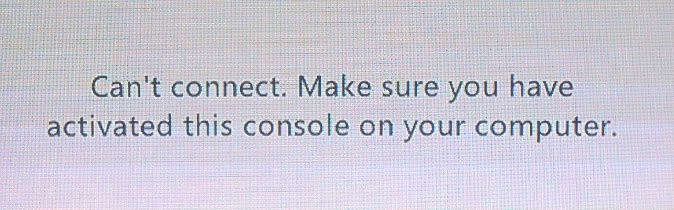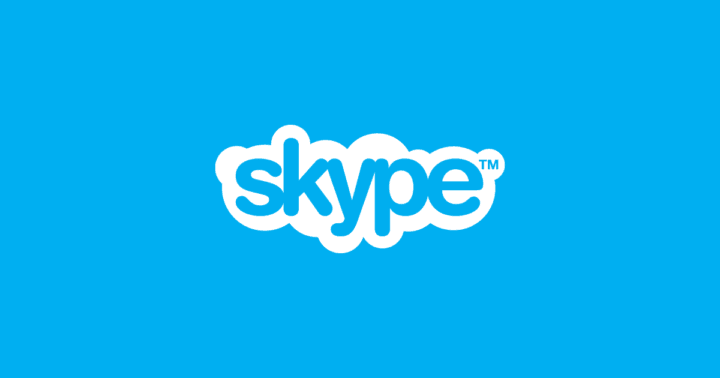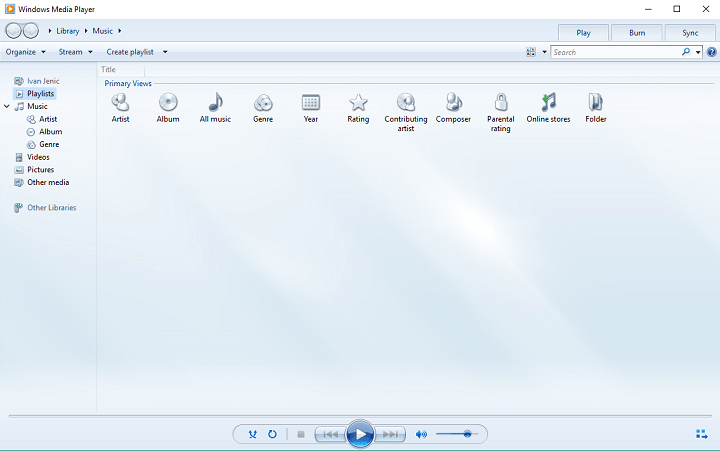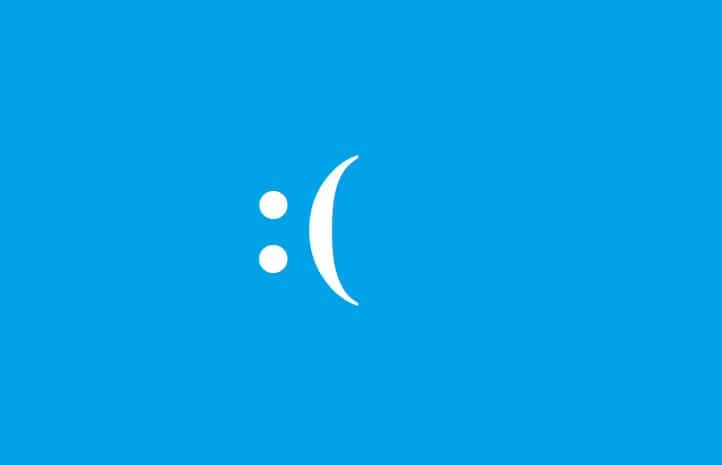D3dx9_42.dll отсутствует в Windows 10: вот 3 решения, которые помогут вам

С этой или подобными проблемами сталкиваются несколько пользователей, особенно заядлые игроки. Они пытаются запустить приложение или сказать какую-то игру, и внезапно их спрашивают с ошибкой «D3dx9_42.dll отсутствует» в Windows 10. Хотя это звучит пугающе, беспокоиться не о чем.
Это одна из многих ошибок DirectX, которые довольно часто встречаются во всех итерациях платформы Windows, включая Windows 10. Так что, если вы столкнетесь с ней, обязательно ознакомьтесь с решениями, приведенными ниже.
Как исправить ошибку DirectX «D3dx9_42.dll отсутствует» в Windows 10
Установить DirectX
Переустановите проблемную программу или игру
Проверьте драйверы графического процессора
Решение 1. Установите DirectX.
Этот же DLL-файл принадлежит DirectX. Как вы, возможно, уже знаете, DirectX – это набор приложений, связанных с программированием мультимедиа и игр. Без DirectX вы не сможете запускать игры в оболочке Windows. И именно поэтому вам указывают на эту ошибку. Один из важных файлов DirectX отсутствует в папке System32, и вам придется вернуть его на место.
Прежде всего, мы настоятельно рекомендуем избегать сайтов с загрузкой DLL. Избегайте их, как чумы. Некоторые из них могут содержать подходящие DLL-файлы, но риск заражения вредоносным ПО слишком велик.
Теперь, если есть распространяемый файл, связанный с играми для Windows, который можно найти повсюду, это DirectX. Вы можете перейти к установке любой игры, которая у вас есть, и она должна быть там. Оттуда просто запустите установщик и обновите DirectX. Вы можете стремиться к последней версии, но это не имеет большого значения. Любой DirectX лучше, чем ничего.
В противном случае вы можете скачать DirectX с официального сайта Microsoft. сайт . 
Решение 2. Переустановите проблемную программу или игру.
Иногда проблема может заключаться в запущенной игре или приложении, а не в DirectX. Эти сложные программы могут быть легко повреждены или страдать от повторяющихся неполных файлов. Кроме того, если мы предположим, что другие игры или приложения работают, легко сделать вывод, что является виновником.
Кроме того, прежде чем перейти к сегменту полной переустановки, стоит упомянуть, что некоторые клиенты для игровых настольных ПК, такие как Steam или Origin, предлагают инструмент проверки целостности. С помощью этого инструмента вы можете проверить целостность установочных файлов и исправить любые возможные повреждения.
С другой стороны, если это ни к чему не приведет, следующим шагом должна быть переустановка. Следуйте приведенным ниже инструкциям, чтобы переустановить уязвимую программу или игру.
В строке поиска Windows введите контроль и откройте Панель управления.
Выберите «Удалить программу» …………………………………………………………………………………………………………………… …… …………………………………………………………………….
Щелкните правой кнопкой мыши нужную программу или игру и удалите ее. Перед этим вы можете сделать резервную копию сохраненных данных.
Теперь перейдите к папкам установки и AppData и удалите все оставшиеся файлы.
Запускаем установку и снова устанавливаем программу и ищем изменения.
Решение 3.Проверьте драйверы графического процессора.
Наконец, если оба решения оказались бесполезными, все наши подозрения перенаправляются на драйверы. Устаревшие или неподходящие драйверы графического процессора также могут вызывать эти или подобные ошибки. Они напрямую связаны с DirectX, и функциональность всех связанных приложений сильно зависит от правильного выполнения своей работы графическим процессором.
Дополнительную информацию об обновлении графических драйверов см. В этом руководстве.
>
В большинстве случаев общих драйверов графического процессора, предоставляемых через Центр обновления Windows, недостаточно. Поэтому, чтобы получить подходящие драйверы, вам придется поискать на официальном сайте OEM.
Это ссылки на трех крупных производителей. Оказавшись там, вы сможете найти и загрузить соответствующие драйверы.
В конце концов, после установки необходимых драйверов перезагрузите компьютер и снова запустите программу. Мы надеемся, что это было полезное чтение и что с помощью включенных в него шагов вы сможете преодолеть ошибку «D3dx9_42.dll is missing».
Если у вас есть вопросы, предложения или комментарии, обязательно разместите их в комментариях ниже. Ждем ваших комментариев.
СМЕЖНЫЕ ИСТОРИИ, КОТОРЫЕ НЕОБХОДИМО ПРОВЕРИТЬ:
Mass Effect: Andromeda Ошибки DirectX[FIX]
The Division скоро будет поддерживать DirectX 12
Ошибки Xinput1_3.dll на ПК с Windows[FIX]
DLL-файлы отсутствуют после установки Windows 10 Creators Update[Fix]
Этикетки: DirectX, исправление windows 10